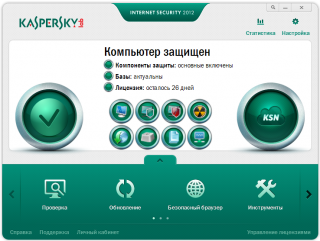Скин CLEAN.mod - для KIS/KAV 12.0.0.374 с добавление некоторых функций на главную панель. За основу взят скин CLEAN26 (с последними обновлениями на момент публикации)
Изменения:
- Заменён светофор
- Подкорректирована панель уведомлений
- Перенесена и заменена кнопка *Защиты из облака*
Добавлены в главное окно:
- Активность программ
- Компоненты защиты (в отдельном окне, с возможностью настройки и отключения)
- Состояние защиты
- Карантин
- Статистика обновлений (в отдельном окне)
- Виртуальная клавиатура
- Подробный отчёт
- Мониторинг сети (с выводом сетевого трафика)
Три способа, как сменить графическую оболочку (скин) у нового Kaspersky 2012.
Первый способ и самый аккуратный, это изменение файла настроек в оригинальном скине для отображения нужной опции в настройках продукта.
1. Отключаем самозащиту антивируса (Для этого идем в настройки > Дополнительные параметры > Самозащита и снимаем галку с опции "Включить самозащиту")
2. Открываем файл settings.ini, находящийся по адресу "C:Program FilesKaspersky LabKaspersky Internet Security 2012skinlayout", любым текстовым редактором.
3. Находим в нем строчку
Skin = [OptionsWindow_Navigator_WorkArea_Gui_Body_Skin] use(0)
и заменяем ее на:
Skin = [OptionsWindow_Navigator_WorkArea_Gui_Body_Skin] use(!env("SkinSwitchDisabled") || env("SkinSwitchDisabled") == "0")
Сохраняем изменения
4. Включаем самозащиту антивируса (Для этого идем в настройки > Дополнительные параметры > Самозащита и ставим галку на опцию "Включить самозащиту")
5. Перезагружаем продукт (Для этого нажимаем правой кнопкой мыши на букву "K" в трее и в выпавшем меню выбираем Выход, а затем через некоторое время выбираем "ПускВсе программыKaspersky Internet Security 2012Kaspersky Internet Security 2012")
6. После проделанных действий в настройках появится нужная нам опция:
Второй способ не рекомендуется использовать его без крайней надобности.
1. Отключаем самозащиту антивируса (Для этого идем в настройки => Дополнительные параметры => Самозащита и снимаем галку с опции "Включить самозащиту")
2. Открываем папку "C:Program FilesKaspersky LabKaspersky Internet Security 2012skin" и удаляем все ее содержимое, после этого копируем в эту папку содержимое альтернативного скина.
3. Включаем самозащиту антивируса (Для этого идем в настройки => Дополнительные параметры => Самозащита и ставим галку на опцию "Включить самозащиту")
4. Перезагружаем продукт (Для этого нажимаем правой кнопкой мыши на букву "K" в трее и в выпавшем меню выбираем Выход, а затем через некоторое время выбираем "ПускВсе программыKaspersky Internet Security 2012Kaspersky Internet Security 2012")
5. После всех действий продукт загрузится с альтернативным скином.
Третий способ, путём изменения настроек реестра.
1. Отключаем самозащиту антивируса (Для этого идем в настройки > Дополнительные параметры > Самозащита и снимаем галку с опции "Включить самозащиту")
2. Открываем редактор реестра ("Пуск => Выполнить => regedit")
3. Идем в раздел
[HKEY_CURRENT_USERSoftwareKasperskyLabprotectedAVP12settings]
4. Изменяем опции
EnableSkinPath (REG_DWORD) меняем значение с 0 на 1
SkinPath (REG_SZ) вписываем полный путь к папке с альтернативным скином (На пример: C:UsersAdminMy Documents2012)
5. Включаем самозащиту антивируса (Для этого идем в настройки => Дополнительные параметры => Самозащита и ставим галку на опцию "Включить самозащиту")
6. Перезагружаем продукт (Для этого нажимаем правой кнопкой мыши на букву "K" в трее и в выпавшем меню выбираем Выход, а затем через некоторое время выбираем "ПускВсе программыKaspersky Internet Security 2012Kaspersky Internet Security 2012")
7. После всех этих действий продукт загрузится с выбраным Вами скином.
Если Вы хотите использовать Kaspersky Anti-Virus, а не Kaspersky Internet Security - просто изменяйте все названия Kaspersky Internet Security 2012 на Kaspersky Anti-Virus 2012.
Год выпуска: 2011
Размер файла: 5.64 Mb
Язык интерфейса: Rus
Внимание! Данная статья была написана более полугода назад, актуальность материала и состояние жизни ссылок не гарантируется! Воспользуйтесь дополнительными параметрами для поиска необходимого вам контента! Приносим свои извинения...